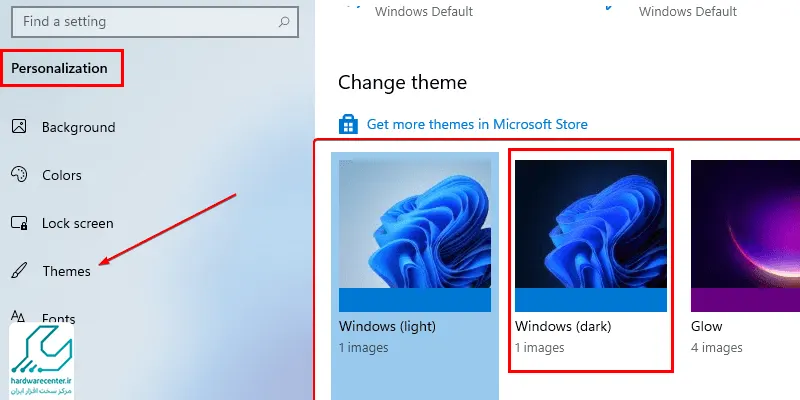با توجه به فضای جدیدی که ویندوز 11 دارد، کاربرانی که از این سیستم عامل روی لپ تاپ یا کامپیوتر خود استفاده می کنند، قطعا به آموزش فعال سازی گزینه های مختلف در ویندوز 11 مانند نحوه اتصال به شبکه وای فای در ویندوز 11 نیاز دارند. یکی دیگر از این آموزش ها، نحوه فعال سازی حالت شب در ویندوز 11 است. آموزش فعال کردن حالت شب در ویندوز 11 برای کاربرانی مفید است که می خواهند ساعت های طولانی را با لپ تاپ یا کامپیوتر کار کنند.
در این حالت استفاده از حالت شب می تواند موجب کاهش آسیب به چشم ها شده و میزان خستگی چشم ها بعد از مدت ها کار کردن با سیستم را کاهش می دهد. به این حالت دارک مود نیز می گویند و فعال سازی آن به هر کسی که در روز ساعت ها با سیستم کار می کند پیشنهاد می شود. در این آموزش با ما همراه باشید تا با نحوه فعال سازی حالت شب در ویندوز 11 به صورت کامل آشنا شویم.
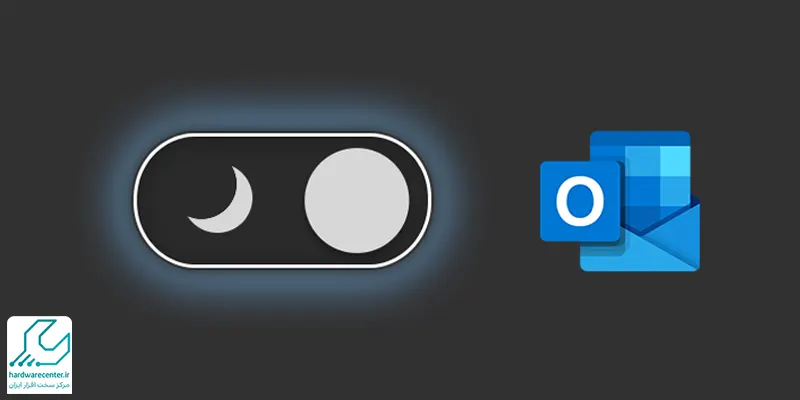
روش های فعال سازی حالت شب در ویندوز 11
به صورت کلی از دو روش می توان به این گزینه در ویندوز 11 دسترسی یافت و با فعال کردن آن از مزیت های قابلیت حالت شب ویندوز بهره برد. در ساده ترین روش می توان با ورود به منوی تنظیمات ویندوز این کار را انجام داد. روش بعدی که برای فعال سازی حالت شب در ویندوز می توان از آن استفاده کرد، گزینه File Explorer است. در ادامه نحوه فعال کردن دارک مود از هر کدام از این روش ها را با جزئیات کامل مراحل بیان می کنیم.
فعال سازی حالت شب از طریق تنظیمات ویندوز
برای فعال کردن حالت شب در ویندوز از این طریق باید ابتدا با فشردن همزمان دو کلید Win + l وارد بخش تنظیمات ویندوز شد. مسیر دیگری که برای ورود به این منو وجود دارد این است که با کلیک راست کردن روی صفحه؛ در منوی ظاهر شده گزینه Personalize را انتخاب کنید. در منوی تنظیمات در پایین لیست گزینه Personalization را انتخاب کرده و در ادامه نیز در قسمت راست صفحه روی گزینه color بزنید.
بعد از انتخاب این گزینه باید در صفحه بعدی گزینه Choose Your Mode را روی حالت Dark قرار دهید. به این طریق فعال سازی حالت شب در ویندوز 11 انجام می شود. نکته مهم این که شما می توانید حالت شب را به صورت اختصاصی برای نرم افزارهای مد نظرتان روی سیستم نیز فعال کرده و تم آنها را شخصی سازی کنید.
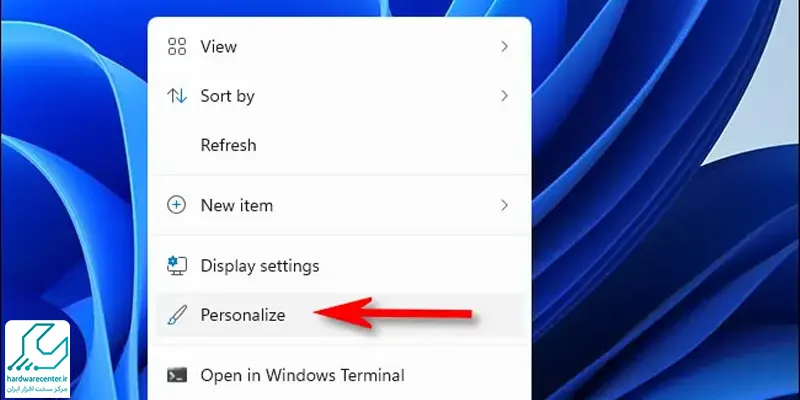
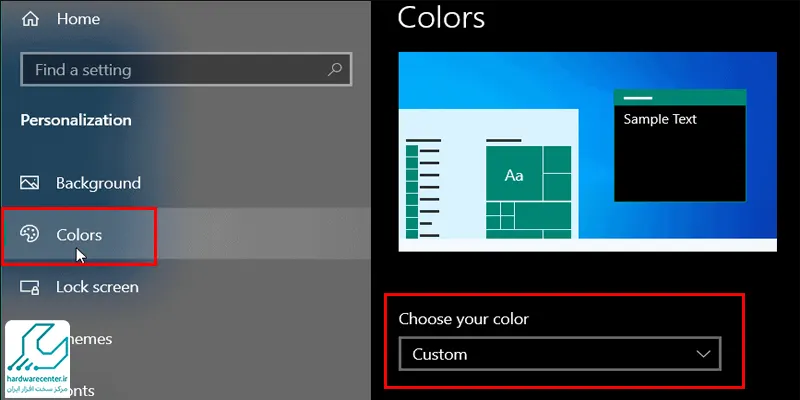
فعال سازی حالت شب در ویندوز از طریق File Explorer
در این روش برای فعال کردن حالت شب شما باید در بخش تغییر تم، تم تیره را برای سیستم خود انتخاب کنید. برای این منظور باید باز هم وارد بخش تنظیمات ویندوز شوید و در منوی تنظیمات روی گزینه Personalization کلیک کنید. حال در ادامه با انتخاب بخش Select a theme، این بخش را روی حالت Windows Dark قرار دهید.
به این ترتیب حالت شب در ویندوز فعال می شود. در صورتی که بخواهید این حالت را در ویندوز غیر فعال کنید نیز باید در هر روش همین مسیرها را طی کرده و در نهایت حالت ویندوز را روی حالت Light قرار دهید.